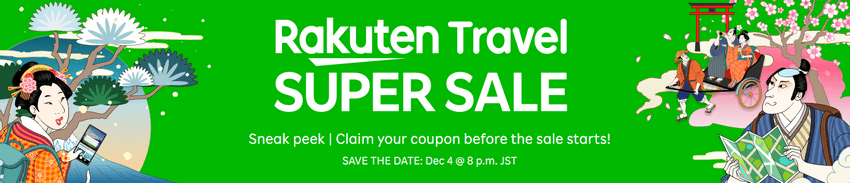2025년 새롭게 선보이는 대만 전자 입국카드(Taiwan Arrival Card, TWAC): 누가 제출해야 하나요? 작성 방법은?
여행객의 입국 절차 효율성을 높이기 위해, 대만 내정부 이민서는 2025년에 「입국등기표」에 대한 주요 업데이트를 진행하여,全新的한 전자 버전 「입국등기카드」( Taiwan Arrival Card, TWAC)를 도입하며 2025년 10월 1일부터 사용을 시작합니다. 본문에서는 대만 전자 입국카드 작성 절차와 주의사항을 상세히 설명하여, 여러분이 대만 입국카드 제출 필요 여부와 작성 방법을 이해하는 데 도움을 드릴 것입니다.
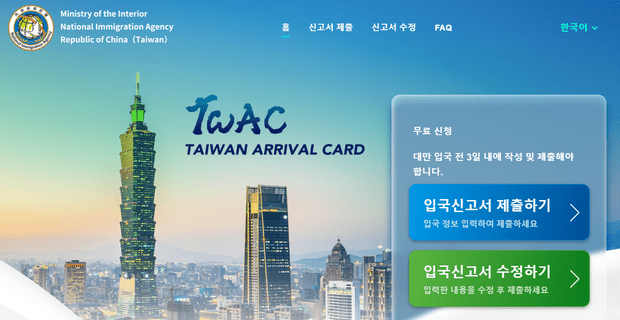
목차
대만 전자 입국카드의 적용 대상, 제출 시간 및 제출 방법
다음은 대만 전자 입국카드의 적용 대상, 제출 시간 및 제출 방법에 대한 설명입니다.
1. 누가 대만 입국카드를 제출해야 하나요?
대만입대증(入台證)으로 대만에 입국하는 중국 내지, 홍콩, 마카오 주민은 입국카드 제출이 필요 없으며, 그 외 모든 외국인(거류 비자, 외국인 거류증, 외교관 증명서 소지자 제외)은 대만 입국 시 입국카드를 작성하여 제출해야 합니다.
2. 전자 입국카드는 언제부터 제출할 수 있나요?
전자 입국카드의 유효기간은 3일이므로, 시스템은 입국일로부터 3일 전부터만 작성이 가능합니다. 예를 들어, 10월 30일 입국하는 경우, 가장 빠르게 10월 28일에 전자 입국카드를 작성할 수 있습니다. 즉, 작성 시 입국 날짜는 오늘, 내일, 모늘 중에서만 선택할 수 있습니다.
3. 전자 입국카드는 어디에서 작성하고 제출하나요?
「대만 전자 입국카드」는 대만 내정부 이민서 공식 웹사이트(https://twac.immigration.gov.tw/)를 통해서만 작성 및 제출 가능하며, 모바일 앱은 없습니다. 웹사이트는 중국어, 영어, 일본어, 한국어, 태국어, 인도네시아어, 베트남어 등 7가지 언어를 지원합니다.
서로 다른 언어는 웹페이지 우측 상단의 언어 메뉴를 클릭하여 전환할 수 있습니다.
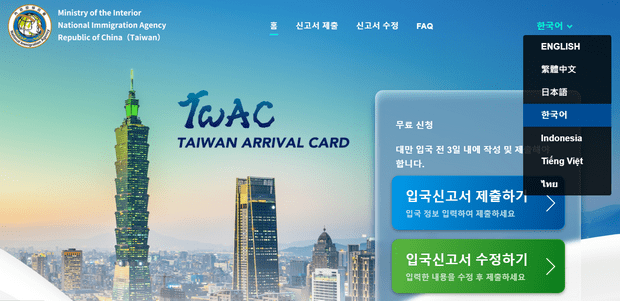
「대만 전자 입국카드」 작성 및 제출 상세 설명
아래에서는 「대만 전자 입국카드」 작성 및 제출 절차와 주의사항을 상세히 소개합니다. 전자 입국카드 작성 방법, 제출된 전자 입국카드 정보 수정, 동행 가족을 위한 전자 입국카드 작성 방법을 포함합니다.
다음은 일본어 버전의 컴퓨터 웹사이트를 사용하여 「대만 전자 입국카드」를 작성하고 제출하는 상세 절차입니다. 모바일 버전 웹사이트나 다른 언어 버전을 사용하는 경우에도 절차는 동일하며, 모바일 버전의 레이아웃에만 약간의 차이가 있습니다.
1. 전자 입국카드 작성하기
1. 「대만 전자 입국카드」 웹사이트 메인 페이지에 접속한 후, 「입국카드 제출」 버튼이나 링크를 클릭하고, 「START」 버튼을 클릭한 다음, 유효한 이메일 주소를 입력하고 「인증코드 발송」 버튼을 클릭합니다.
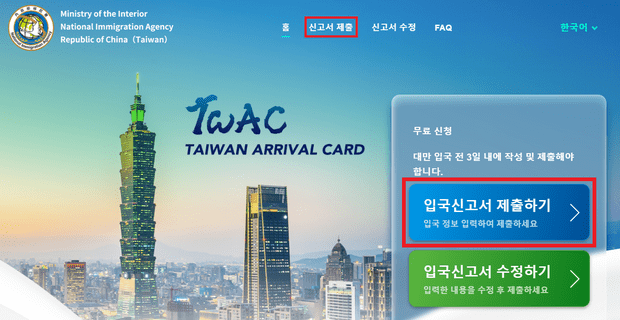

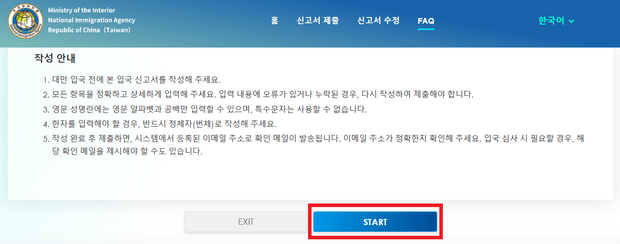

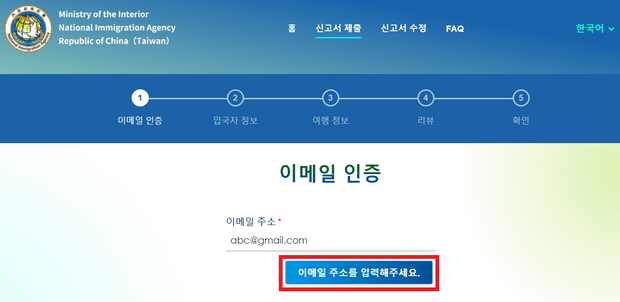

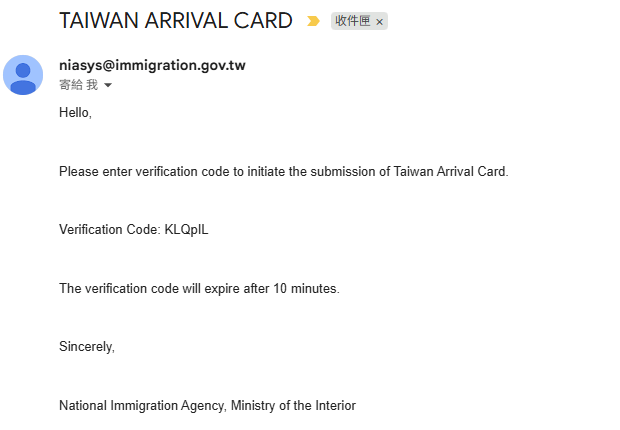
2. 인증코드를 받은 후, 웹페이지에 인증코드를 입력하거나 붙여넣고 「인증」 버튼을 클릭합니다.
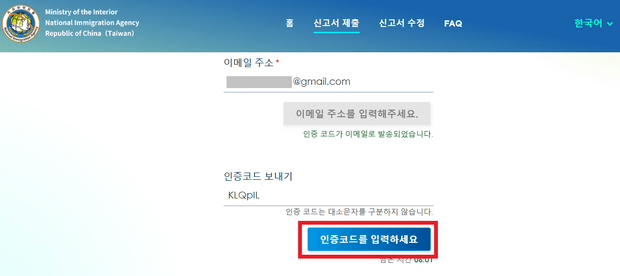
3. 예상 입국 날짜(3일 이내)를 선택하고, 여권에 기재된 개인 정보를 작성합니다. 포함 내용:
- 성명
- 여권 번호
- 여권 유효기간
- 성별
- 생년월일
- 국적[주1]
- 출생지[주1]
- 현재 거주지[주1]
- 비자 종류[주2]
- 연락처
- 직업
- 이메일 주소(이전 단계에서 인증된 이메일 주소로, 수정 불가)
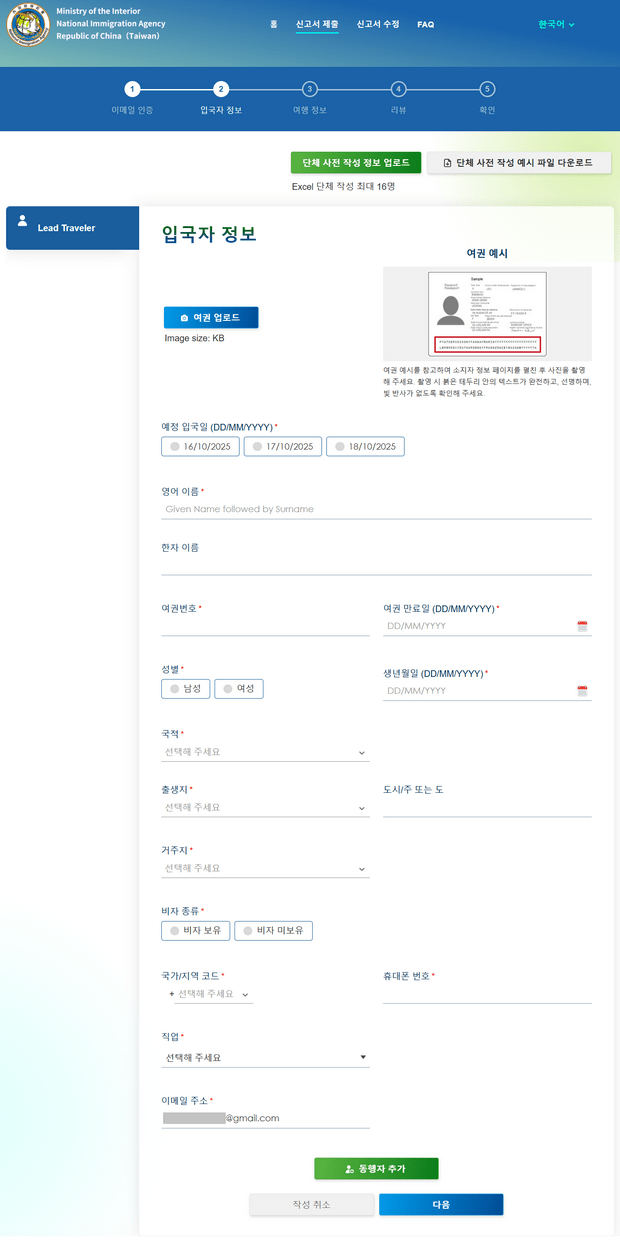
주1: 입력란에 국가 또는 지역 코드(영문 3자리)를 입력한 후 메뉴에서 선택할 수 있습니다. 예: 한국은 KOR, 일본은 JPN 등.
주2: 대만 입국에 유효한 비자가 필요하고 이미 소지한 경우, 「비자 소지」를 선택하고 비자 종류와 비자 번호를 포함한 비자 정보를 작성합니다. 특별한 경우를 제외하고 비자 종류는 “Visitor Visa”를 선택해야 합니다. 비자가 필요 없는 경우, 「비자 없음」을 선택한 후 비자 종류에서 “Visa Exempt”를 선택합니다.
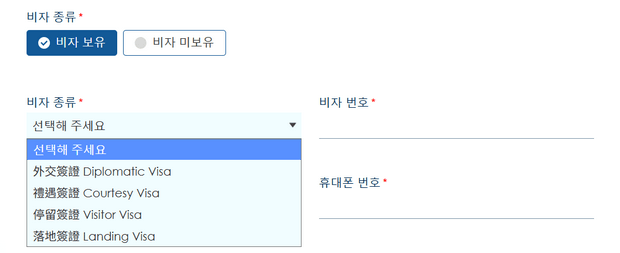
주3: 빨간색 별표(*)가 표시되지 않은 정보는 작성하지 않아도 됩니다(예: 한자 이름, 출생지 도시 등).
주4: 개인 정보 작성 방법에는 두 가지가 있습니다. 첫 번째는 여권 정보 페이지 이미지를 업로드하여 시스템이 읽어들이는 방법, 두 번째는 위의 정보를 직접 입력하는 방법입니다.
한 사람의 입국카드만 작성 및 제출하는 경우, 작성 후 「다음」 버튼을 클릭하여 다음 단계로 이동합니다. 동행 가족을 위한 입국카드를 작성해야 하는 경우, 「동행 여행객 추가」 버튼을 클릭한 후 위와 같은 방식으로 여행객 개인 정보를 작성합니다.
동행 여행객은 동일한 이메일 주소로 입국카드를 받을지 선택하거나, 다른 이메일 주소를 입력할 수 있습니다.
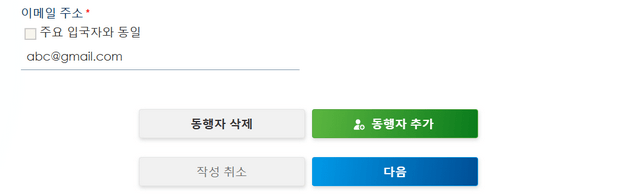
함께 신고할 동행 가족이 여러 명인 경우 위 단계를 반복할 수 있습니다. 한 번의 신고로 최대 10명(본인 포함)의 전자 입국카드를 동시에 작성 및 제출할 수 있습니다. 모든 사람의 개인 정보 작성이 완료되면 「다음」 버튼을 클릭하여 다음 단계로 이동합니다.
4. 여정 정보를 작성합니다. 입출국 교통편, 여행 목적, 그리고 대만 내 숙소 정보를 포함합니다:
- 입국 정보:
- 입국 수단(Mode of Travel)[AIR(항공)과 SEA(해상) 두 가지 선택지]
- 항공사 코드(Flight Code)[위에서 AIR 선택 시]
- 항공편명/차량 번호(Flight Number/Vehicle Number)[비행기 편명 또는 선박 편차 작성]
- 출국 정보:
- 출국 수단(Mode of Travel)[AIR(항공)과 SEA(해상) 두 가지 선택지]
- 항공사 코드(Flight Code)[위에서 AIR 선택 시]
- 항공편명/차량 번호(Flight Number/Vehicle Number)[비행기 편명 또는 선박 편차 작성]
- 예상 출국 날짜
- 여행 목적
- 숙소 정보:
- 친척/지인 집에 머무를 경우 “주소”를 선택하고 상세 주소를 작성합니다.
- 호텔에 투숙할 경우 “호텔 이름”을 선택하고 투숙할 호텔 이름을 작성합니다.
- 단순 경유/환승일 경우 “환승”을 선택합니다.
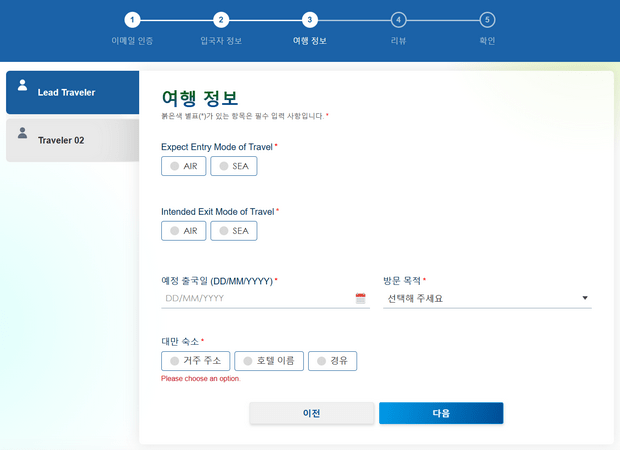
여러 명의 입국카드를 동시에 신고하는 경우, 각 개인의 페이지로 전환하여 위의 정보를 작성해야 합니다. 첫 번째 여행객의 정보와 동일한 경우, “첫 번째 여행객과 동일” 옆의 박스를 선택하면 동일한 정보가 자동으로 입력됩니다.
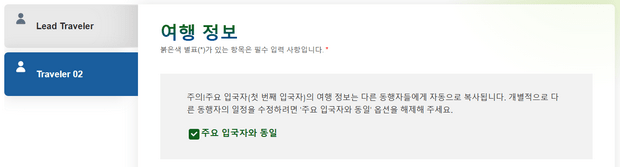
작성이 완료되면 「다음」 버튼을 클릭하여 다음 단계로 이동합니다.
5. 마지막으로, 작성한 정보가 정확한지 다시 한 번 확인한 후, 이용 약관에 동의함에 체크하고 「제출」 버튼을 클릭하여 전자 입국카드를 제출합니다.
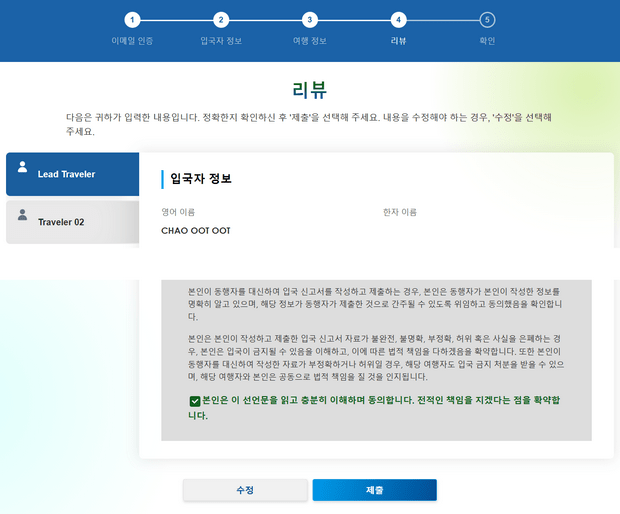
전자 입국카드 제출이 성공적으로 완료되면, 이메일을 통해 전자 입국카드 PDF 파일을 받게 됩니다.
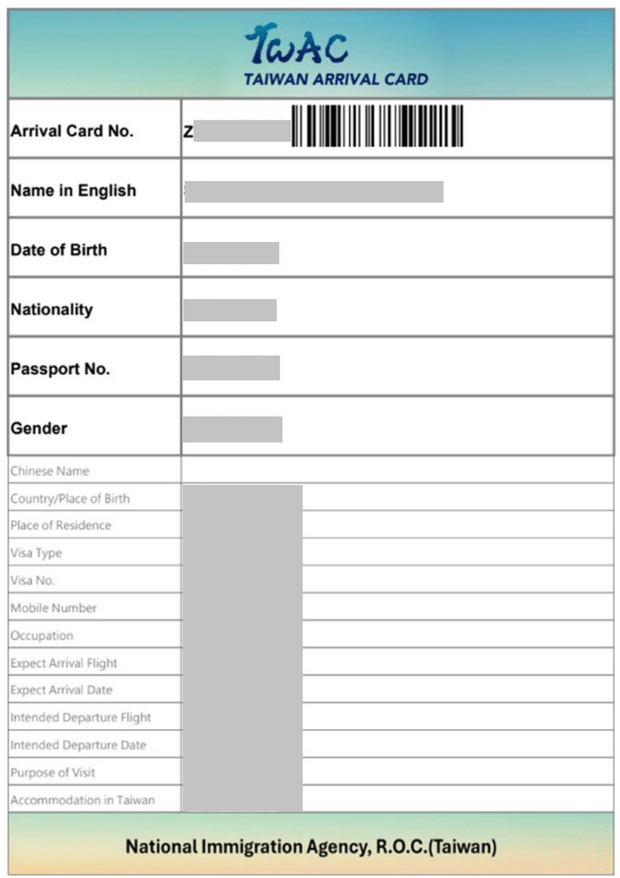
이 전자 입국카드 PDF 파일을 인쇄하여 입국 시 세관에서 QR 코드를 제시하면 됩니다. 인쇄하지 않으려면, 전자 입국카드 PDF 파일을 휴대폰에 저장하여 입국 시 휴대폰에 표시된 파일을 직접 제시해도 됩니다.
2. 제출된 입국카드 정보 수정하기
전자 입국카드를 제출한 후, 작성한 정보에 오류가 발견된 경우, 웹사이트에서 입국카드 정보를 찾아 수정할 수 있습니다. 제출된 전자 입국카드 정보를 수정하는 방법은 다음과 같습니다.
1. 「대만 전자 입국카드」 웹사이트 메인 페이지에 접속한 후, 「입국카드 업데이트」 버튼이나 링크를 클릭합니다.
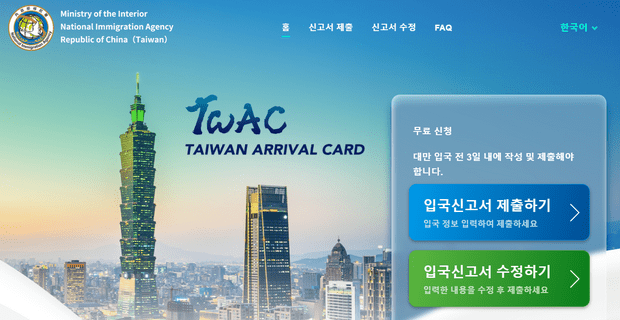
2. 다음 네 가지 정보를 입력한 후, 인증코드를 입력하고 「인증」 버튼을 클릭합니다. 인증 성공 후 「제출」 버튼을 클릭하여 로그인합니다.
- Arrival Card 번호[이메일로 받은 전자 입국카드 PDF 파일에서 확인 가능]
- 생년월일
- 여권 번호
- 국적
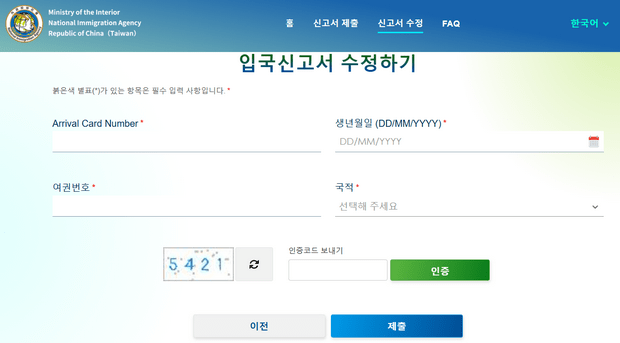
3. 입국카드 작성 방법에 따라 내용을 수정한 후, 「제출」 버튼을 클릭하여 전자 입국카드를 다시 제출합니다. 전자 입국카드 정보 수정이 성공적으로 완료되면, 시스템은 최신 전자 입국카드 PDF 파일을 귀하의 이메일 주소로 발송합니다.
관련 글: